Está perdiendo oportunidades comerciales:
- Aplicaciones de trading gratuitas
- 8 000+ señales para copiar
- Noticias económicas para analizar los mercados financieros
Registro
Entrada
Usted acepta la política del sitio web y las condiciones de uso
Si no tiene cuenta de usuario, regístrese
Este es uno de los cambios clave -
------------
MetaTrader 5 Build 1700: Instrumentos sintéticos, proyectos compartidos y MQL5 Cloud Protector
MQL5: Se ha añadido el nuevo servicio en línea MQL5 Cloud Protector para proporcionar protección adicional a los programas MQL5. La protecciónes similar a la opción utilizada en la mayor tienda de aplicaciones comercialesMetaTrader Market, donde los archivos de productos EX5 enviados por los vendedores se compilan adicionalmente en código nativo.
Ahora, este tipo de protección está disponible para todos los usuarios de la plataforma. Para proteger sus archivos, ejecute el siguiente comando en el MetaEditor: Herramientas-MQL5 Cloud Protector. La única diferencia de MQL5 Cloud Protector respecto al mecanismo utilizado en el Mercado, es que el archivo no está vinculado al ordenador del usuario. Los archivos protegidos a través de MQL5 Cloud Protector pueden ser ejecutados en cualquier ordenador de forma similar a los archivos EX5 comunes.
MQL5 Cloud Protector es un servicio seguro. La protección adicional sólo se aplica a un archivo compilado. El código fuente no se pasa al servicio. En el primer paso, un programa se compila en un archivo EX5 en el ordenador del usuario; después, el archivo compilado se envía a través de un canal cifrado al servicio, donde se protege y se devuelve al usuario.
Foro sobre trading, sistemas de trading automatizados y prueba de estrategias de trading
La actualización de Windows 10 de abril de 2018 hará que las contraseñas guardadas de MetaTrader no sean válidas
MetaQuotes Software Corp., 2018.05.04 09:35
La actualización de Windows 10 April 2018 Update hará que las contraseñas guardadas de MetaTrader no sean válidas
El 30 de abril, Microsoft lanzó oficialmente una importante actualización de su sistema operativo Windows 10 April 2018 Update. Esta actualización afecta a las configuraciones y a las claves de cifrado de forma similar a la instalación de un nuevo sistema operativo Windows.
Para proteger la información de los traders, la plataforma MetaTrader vincula todos los datos al sistema operativo y al hardware del ordenador, en el que está instalado. Este método de protección asegura que incluso si los archivos de la plataforma son robados, los hackers no podrán conectarse a las cuentas de los operadores o utilizar los productos adquiridos en el Mercado.
Lamentablemente, tras la instalación de Windows 10 April 2018 Update, todas las contraseñas de las cuentas de trading almacenadas en su ordenador dejarán de ser válidas. Le recomendamos encarecidamente que se prepare para la nueva versión de Windows y guarde sus contraseñas en un lugar seguro, para poder conectarse a sus cuentas después de la actualización.
Debido al cambio de las claves de cifrado, las aplicaciones adquiridas en el Market perderán una activación, ya que todos los productos están vinculados al sistema operativo. Hemos proporcionado una activación adicional para todos los productos comprados en el Market independientemente del sistema operativo, al igual que proporcionamos activaciones después del lanzamiento anterior de Windows 10 Fall Creators Update. Así, los usuarios de MetaTrader Market no perderán las activaciones de los productos tras la instalación de Windows 10 April 2018 Update.
Las activaciones de los productos de demostración también se perderán, por lo que será necesario volver a descargar dichas aplicaciones desde el Market.
Como mucha gente está preguntando sobre "Cómo abrir una cuenta con MT5" y "Cómo añadir el broker a MT5", quiero recordar los siguientes enlaces:
-----------------
Ayuda deMetaTrader 5 - Abriruna cuenta
MetaTrader 5Android OS Ayuda -Abrir una cuenta demo
Ayuda de MetaTrader 5iPhone/iPad-Conectarse a una cuenta y abrir una cuenta demo
-----------------
Forma simplificada de solicitar una cuenta real en MetaTrader 5 Android
-----------------
Encontrar un servidor por el nombre del corredor
Otra de las novedades más cómodas de MetaTrader 5 esañadir los servidores de los brokers por su nombre. Con la versión anterior, tenía que ponerse en contacto con su corredor para averiguar la dirección IP del servidor de comercio o descargar un terminal de cliente especial. Ahora, basta con introducir el nombre del corredor. El sistema encuentra automáticamente el servidor con el nombre especificado y lo añade a la lista.
Foro sobre comercio, sistemas de comercio automatizados y prueba de estrategias de comercio
¿Cómo interactúa el balance de MQL5.com con el balance del broker?
Eleni Anna Branou, 2017.02.25 23:03
Usted MQL5.com balance es sólo para la compra de servicios dentro de la página web MQL5.com, tales como: productos de mercado, suscripciones de señales, alojamiento VPS y así sucesivamente.
No tiene nada que ver con el saldo de la cuenta de tu broker, que es el dinero con el que operas.
MetaQuotes Official - Plataformas MetaTrader 4/5
Se ha publicado un nuevo artículo -
----------------
Sincronización de varios gráficos del mismo símbolo en diferentes marcos temporales
Desde Elder hasta hoy, los operadores toman decisiones de trading analizando gráficos en diferentes marcos temporales. Creo que muchos de ustedes están familiarizados con la situación cuando los objetos que muestran las tendencias globales se aplican a los gráficos de marcos de tiempo más altos. Después de eso, se analiza el comportamiento del precio cerca de los objetos en los marcos de tiempo más bajos. Durante este análisis, los objetos creados previamente pueden cambiar. Las herramientas existentes de MetaTrader 5 permiten realizar este trabajo en un solo gráfico cambiando un marco temporal y conservando los objetos aplicados. Pero, ¿qué pasa si usted necesita hacer un seguimiento de un precio en varios gráficos simultáneamente?
Para ello puede utilizar plantillas. Sin embargo, para cambiar incluso un solo objeto es necesario volver a guardar la plantilla y volver a aplicarla a todos los gráficos. En este artículo, propongo automatizar este proceso y asignar la función de sincronización de gráficos a un indicador.
Foro sobre el comercio, los sistemas automatizados de comercio y la comprobación de las estrategias comerciales
Nueva plataforma MetaTrader 5 beta build 1845: Funciones MQL5 para operaciones con barras y mejoras en el Probador de Estrategias
MetaQuotes Software Corp., 2018.06.08 19:02
Nueva plataforma MetaTrader 5 beta build 1845: Funciones MQL5 para operaciones con barras y mejoras en el Probador de Estrategias.
La nueva versión beta de la plataforma MetaTrader 5 actualizada se lanzará el 8 de junio de 2018. Actualizaremos nuestro servidor público MetaQuotes-Demo ubicado en access.metatrader5.com:443. Invitamos a todos los traders a unirse a las pruebas para evaluar las características de la plataforma actualizada y ayudar a los desarrolladores a corregir errores.
Para actualizar la plataforma MetaTrader 5 hasta la build 1845, conéctese al servidor access.metatrader5.com:443.
La versión final de la nueva plataforma MetaTrader 5 se lanzará después de la prueba beta pública.
Para que la búsqueda sea aún más cómoda, los logotipos de las empresas se muestran adicionalmente en la lista. Si el corredor deseado no aparece en la lista, escriba el nombre de la empresa o la dirección del servidor en el cuadro de búsqueda y haga clic en "Buscar su corredor".
Se han añadido descripciones de los tipos de cuenta en el diálogo para ayudar a los principiantes a elegir la cuenta correcta. Además, para ajustarse a la Política General de Protección de Datos (GDRP), el diálogo actualizado puede contener enlaces a los acuerdos y políticas de protección de datos de los corredores:
Las posibilidades de abrir cuentas reales se han ampliado considerablemente. La funcionalidad para cargar documentos de identificación y de confirmación de la dirección, que antes se presentaba en los terminales móviles, ahora está disponible en la versión de escritorio. Ahora, los corredores regulados por la MiFID pueden solicitar cualquier dato de identificación del cliente que sea necesario, incluida la información sobre el empleo, los ingresos, la experiencia comercial, etc. La nueva funcionalidad ayudará a los operadores a abrir cuentas reales de forma más rápida y sencilla, sin trámites burocráticos innecesarios.
Anteriormente, la mayoría de las tareas realizadas a través de estas funciones podían implementarse utilizando funciones Copy*. Sin embargo, los usuarios tenían que implementar sus propias funciones para encontrar los valores High/Low en el gráfico y para buscar barras en función de su tiempo. Ahora, estas tareas se pueden ejecutar fácilmente utilizando las funciones iHighest, iLowest y iBarShift.
iTime
Devuelve la hora de apertura de la barra (indicada por el parámetro 'shift') en el gráfico correspondiente.
iOpen
Devuelve el precio de apertura de la barra (indicado por el parámetro "shift") en el gráfico correspondiente.
iHigh
Devuelve el precio alto de la barra (indicado por el parámetro "shift") en el gráfico correspondiente.
iLow
Devuelve el precio mínimo de la barra (indicado por el parámetro "shift") en el gráfico correspondiente.
iClose
Devuelve el precio de cierre de la barra (indicado por el parámetro "shift") en el gráfico correspondiente.
iVolumen
Devuelve el volumen de la barra (indicado por el parámetro "shift") en el gráfico correspondiente.
iBars
Devuelve el número de barras de un símbolo y periodo correspondientes, disponibles en el historial.
iBarShift
Busca la barra por tiempo. La función devuelve el índice de la barra correspondiente a la hora especificada.
iLowest
Devuelve el índice del valor más pequeño encontrado en el gráfico correspondiente (desplazamiento relativo a la barra actual).
iMayor
Devuelve el índice del valor más grande encontrado en el gráfico correspondiente (desplazamiento relativo a la barra actual).
iVolumenReal
Devuelve el volumen real de la barra (indicado por el parámetro 'shift') en el gráfico correspondiente.
iTickVolume
Devuelve el volumen de ticks de la barra (indicado por el parámetro 'shift') en el gráfico correspondiente.
iSpread
Devuelve el valor del spread de la barra (indicado por el parámetro 'shift') en el gráfico correspondiente.
Cambios en el formato de almacenamiento de la caché de optimización
En versiones anteriores, la caché de optimización se almacenaba como un archivo XML. Todos los pases de optimización del Asesor Experto con los ajustes de prueba especificados se añadían a este archivo. Por lo tanto, el mismo archivo almacenaba los resultados de la optimización con diferentes parámetros de entrada.
Ahora, la caché de optimización se almacena como archivos binarios separados para cada conjunto de parámetros optimizados. Las operaciones del Probador de Estrategias que involucran el caché de optimización se han vuelto significativamente más rápidas debido al nuevo formato y al menor tamaño del archivo. La aceleración puede ser especialmente notable cuando se reanuda un pase de optimización pausado.
Visualización de los resultados de las optimizaciones anteriores
Ahora, los resultados de las optimizaciones anteriores pueden verse directamente en el Probador de Estrategias, por lo que no es necesario analizar enormes archivos XML utilizando software de terceros. Abra la pestaña "Resultados de optimización", seleccione un Asesor Experto y un archivo con la caché de optimización:
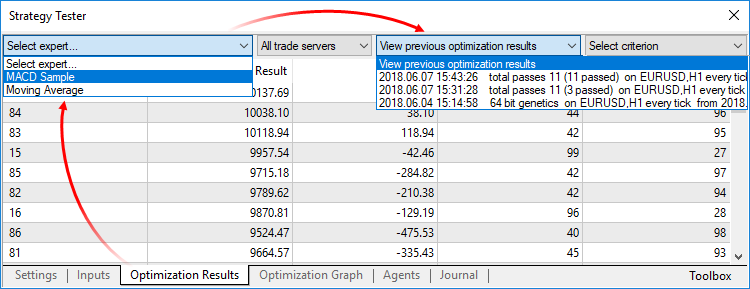
La lista contiene todos los archivos de caché de optimización existentes en el disco para el Asesor Experto seleccionado. Para cada archivo se muestra la fecha de optimización, la configuración de las pruebas (símbolo, marco temporal, intervalo) y los parámetros de entrada. Además, puede filtrar los resultados de la optimización por el servidor de operaciones, en el que se obtuvieron los resultados.Recálculo del criterio de optimización sobre la marcha
Un criterio de optimización es un determinado parámetro variable, cuyo valor determina la calidad de un conjunto de entradas probado. Cuanto mayor sea el valor del criterio de optimización, mejor se considerará el resultado de la prueba con el conjunto de parámetros dado.
Anteriormente, durante la optimización sólo se calculaba un criterio seleccionado antes del inicio de la optimización. Ahora, puede cambiar el criterio de optimización sobre la marcha al ver los resultados, y el Probador de Estrategias recalculará automáticamente todos los valores.
Uso manual de la caché de optimización
En versiones anteriores, la caché de optimización se almacenaba como un archivo XML, que podía abrirse y analizarse mediante software de terceros. Ahora se almacena en archivos binarios cerrados. Para obtener los datos en formato XML, hay que exportarlos mediante el menú contextual de la pestaña "Resultados de optimización".
Por favor, tenga en cuenta que los tipos de cambio cruzados para convertir el beneficio y el margen a la moneda de depósito especificada deben estar disponibles en la cuenta, para garantizar una prueba adecuada.
La actualización está disponible a través del sistema LiveUpdate.
Foro sobre el comercio, los sistemas automatizados de comercio y la prueba de estrategias de comercio
Nueva plataforma MetaTrader 5 build 1860: Funciones MQL5 para operaciones con barras y mejoras en el Probador de Estrategias
MetaQuotes Software Corp., 2018.06.14 16:06
Nueva plataforma MetaTrader 5 build 1860: Funciones MQL5 para operaciones con barras y mejoras en el Probador de Estrategias
La actualización de la plataforma MetaTrader 5 se lanzará el 15 de junio de 2018.- Terminal: El diálogo de apertura de cuentas ha sido completamente rediseñado. Ahora, se puede seleccionar un broker de la lista y luego elegir el tipo de cuenta deseado. Esta actualización ha hecho que la lista de brokers sea más compacta, ya que ahora sólo muestra los nombres de las empresas en lugar de mostrar todos los servidores disponibles.



- MQL5: La velocidad de las aplicaciones MQL5 ha aumentado gracias a la optimización adicional del código fuente durante la compilación. Recompile sus programas en la nueva versión del MetaEditor para que se ejecuten más rápido.
Lamentablemente, los nuevos programas no serán compatibles con las versiones anteriores del terminal debido a esta optimización adicional. Los programas compilados en el MetaEditor versión 1860 y posteriores no pueden ser lanzados en versiones de terminal inferiores a la 1860. Los programas compilados en versiones anteriores del MetaEditor pueden ejecutarse en los nuevos terminales.
- MQL5: Nuevas funciones: iTime, iOpen, iHigh, iLow, iClose, iVolume, iBars, iBarShift, iLowest, iHighest, iRealVolume, iTickVolume, iSpread. Estas funciones son similares a las utilizadas en MQL4. Las funciones facilitan la transferencia del código de las aplicaciones comerciales a la plataforma de quinta generación.
- Terminal: El historial de operaciones muestra ahora los valores de Stop Loss y Take Profit. Los valores de Stop Loss y Take Profit para las operaciones de entrada y reversión se establecen de acuerdo con los Stop Loss y Take Profit de las órdenes que iniciaron estas operaciones. Los valores de Stop Loss y Take Profit de las posiciones correspondientes en el momento del cierre de la posición se utilizan para las operaciones de salida. Esta última permite guardar y mostrar la información sobre el Stop Loss y Take Profit de una posición en el momento de su cierre. Esta información no se almacenaba en versiones anteriores, ya que las posiciones desaparecen tras el cierre, mientras que el historial de posiciones en el terminal se genera en base a las operaciones.

- Terminal: El historial de posiciones muestra ahora los valores de Stop Loss y Take Profit. Los valores de Stop Loss y Take profit de las operaciones, que abren y cierran las posiciones correspondientes, se especifican para dichas posiciones.

- Terminal: Ahora se muestra en el gráfico el volumen actual de las órdenes pendientes, en lugar del volumen solicitado inicialmente.

- Terminal: El terminal actualizado presenta una representación optimizada y más rápida de la función de profundidad de mercado en el modo extendido con la visualización de spreads habilitada.
- Terminal: Se ha optimizado el procesamiento de los resultados de la ejecución de las solicitudes de operaciones. Esta optimización conduce a un procesamiento mucho más rápido en algunos casos.
- Terminal: Se ha corregido un error en la operación de Trailing Stop, que ocasionalmente podía provocar el envío de varias solicitudes de modificación de Stop Loss para la misma posición.
- Terminal: Corregido el ajuste del volumen mínimo y máximo, así como el paso de volumen en la configuración de símbolos personalizados.
- Terminal: Corregido el error por el que se podía ignorar la opción "Fijar escala" al aplicar una plantilla a un gráfico de símbolos.
- Terminal: Corregida la acumulación ocasionalmente incorrecta del historial de ticks.
- MQL5: Se ha añadido la nueva función TesterHideIndicators. La función establece el modo de mostrar/ocultar los indicadores utilizados en los Asesores Expertos. La función está pensada para gestionar la visibilidad de los indicadores utilizados sólo durante las pruebas. Establezca el valor true si necesita ocultar los indicadores creados. En caso contrario, utilice false.
- MQL5: Añadida la generación del evento CHARTEVENT_CLICK al hacer clic en los niveles comerciales del gráfico.
- MQL5: Corregido y optimizado el funcionamiento de las funciones CopyTicks.
- MQL5: Corregido el valor devuelto por la función SymbolInfoDouble para la propiedad SYMBOL_PROP_LIQUIDITY_RATE.
- MQL5: Corregida la copia de matrices de cadenas con memoria superpuesta.
- MQL5: Corregida la asignación de una matriz de cadenas en la matriz FileReadArray.
- MQL5: Corregidos errores en la Biblioteca Estándar MQL5.
- Probador: Se ha actualizado el sistema de trabajo con la caché de optimización. La caché almacena datos sobre pases de optimización calculados previamente. El comprobador de estrategias almacena los datos para permitir la reanudación de la optimización después de una pausa y para evitar el recálculo de los pases de prueba ya calculados.

- Probador: Se ha añadido la posibilidad de establecer manualmente la moneda de depósito y el apalancamiento para las pruebas y la optimización. En versiones anteriores, la moneda se establecía de acuerdo con la cuenta conectada. Por lo tanto, uno tenía que cambiar a otras cuentas para poder cambiar la moneda. El tamaño del apalancamiento sólo se podía seleccionar de una lista predefinida, ahora se puede especificar cualquier valor.

- Probador: Eliminada la prohibición del uso de OpenCL en los agentes de prueba. Anteriormente, los dispositivos OpenCL sólo estaban permitidos cuando se probaban en agentes locales. Ahora, los agentes pueden utilizar todos los dispositivos OpenCL disponibles (como el procesador o la tarjeta de vídeo) cuando trabajan en la red local y en la red MQL5 Cloud Network.
- MetaEditor: Optimización y aceleración del trabajo con el almacén MQL5.
- MetaEditor: Corregida la reanudación del proceso de depuración después de una pausa en el archivo MQH.
- MetaEditor: Se ha corregido el resaltado del código fuente en el editor.
- MetaEditor: Corregida la navegación por los resultados de la búsqueda.
- MetaEditor: Corregida la función de reemplazo de texto masivo. En algunos casos, sólo se sustituía la primera ocurrencia en lugar de todas.
- Se ha actualizado la documentación.
La actualización estará disponible a través del sistema Live Update.Los logotipos de las empresas se muestran adicionalmente en la lista para que la búsqueda sea más fácil y eficiente. Si el corredor deseado no aparece en la lista, escriba el nombre de la empresa o la dirección del servidor en el cuadro de búsqueda y haga clic en "Buscar su corredor".
Se han añadido descripciones de los tipos de cuenta al cuadro de diálogo para ayudar a los principiantes a elegir la cuenta adecuada. Además, para ajustarse al Reglamento General de Protección de Datos (GDPR), el diálogo actualizado puede contener enlaces a los acuerdos de los corredores y a las políticas de protección de datos:
Las posibilidades de abrir cuentas reales se han ampliado considerablemente. La funcionalidad para cargar documentos de identificación y de confirmación de la dirección, que antes se presentaba en los terminales móviles, ahora está disponible en la versión de escritorio. Ahora, los corredores regulados por la MiFID pueden solicitar cualquier dato de identificación del cliente que sea necesario, incluida la información sobre el empleo, los ingresos, la experiencia comercial, etc. La nueva funcionalidad ayudará a los operadores a abrir cuentas reales de forma más rápida y sencilla, sin trámites burocráticos innecesarios.
Anteriormente, la mayoría de las tareas realizadas a través de estas funciones podían implementarse utilizando funciones Copy*. Sin embargo, los usuarios tenían que implementar sus propias funciones para encontrar los valores High/Low en el gráfico y para buscar barras en función de su tiempo. Ahora, estas tareas se pueden ejecutar fácilmente utilizando las funciones iHighest, iLowest y iBarShift.
iTime
Devuelve la hora de apertura de la barra (indicada por el parámetro 'shift') en el gráfico correspondiente.
iOpen
Devuelve el precio de apertura de la barra (indicado por el parámetro "shift") en el gráfico correspondiente.
iHigh
Devuelve el precio alto de la barra (indicado por el parámetro "shift") en el gráfico correspondiente.
iLow
Devuelve el precio mínimo de la barra (indicado por el parámetro "shift") en el gráfico correspondiente.
iClose
Devuelve el precio de cierre de la barra (indicado por el parámetro "shift") en el gráfico correspondiente.
iVolumen
Devuelve el volumen de la barra (indicado por el parámetro "shift") en el gráfico correspondiente.
iBars
Devuelve el número de barras de un símbolo y periodo correspondientes, disponibles en el historial.
iBarShift
Busca la barra por tiempo. La función devuelve el índice de la barra correspondiente a la hora especificada.
iLowest
Devuelve el índice del valor más pequeño encontrado en el gráfico correspondiente (desplazamiento relativo a la barra actual).
iMayor
Devuelve el índice del valor más grande encontrado en el gráfico correspondiente (desplazamiento relativo a la barra actual).
iVolumenReal
Devuelve el volumen real de la barra (indicado por el parámetro 'shift') en el gráfico correspondiente.
iTickVolume
Devuelve el volumen de ticks de la barra (indicado por el parámetro 'shift') en el gráfico correspondiente.
iSpread
Devuelve el valor del spread de la barra (indicado por el parámetro 'shift') en el gráfico correspondiente.
Cambios en el formato de almacenamiento de la caché de optimización
En versiones anteriores, la caché de optimización se almacenaba como un archivo XML. Todos los pases de optimización del Asesor Experto con los ajustes de prueba especificados se añadían a este archivo. Por lo tanto, el mismo archivo almacenaba los resultados de las optimizaciones con diferentes parámetros de entrada.
Ahora, la caché de optimización se almacena como archivos binarios separados para cada conjunto de parámetros optimizados. Las operaciones del Probador de Estrategias que involucran el caché de optimización se han vuelto significativamente más rápidas debido al nuevo formato y al menor tamaño del archivo. La aceleración puede ser especialmente notable cuando se reanuda un pase de optimización pausado.
Visualización de los resultados de las optimizaciones anteriores
Ahora, los resultados de las optimizaciones anteriores pueden verse directamente en el Probador de Estrategias, por lo que no es necesario analizar enormes archivos XML utilizando software de terceros. Abra la pestaña "Resultados de optimización", seleccione un Asesor Experto y un archivo con la caché de optimización:

La lista contiene todos los archivos de caché de optimización existentes en el disco para el Asesor Experto seleccionado. Para cada archivo se muestra la fecha de optimización, la configuración de las pruebas (símbolo, marco temporal, intervalo) y los parámetros de entrada. Además, puede filtrar los resultados de la optimización por el servidor de operaciones, en el que se obtuvieron los resultados.Recálculo del criterio de optimización sobre la marcha
Un criterio de optimización es un determinado parámetro variable, cuyo valor determina la calidad de un conjunto de entradas probado. Cuanto mayor sea el valor del criterio de optimización, mejor se considerará el resultado de la prueba con el conjunto de parámetros dado.
Anteriormente, durante la optimización sólo se calculaba un criterio seleccionado antes del inicio de la optimización. Ahora, puede cambiar el criterio de optimización sobre la marcha al ver los resultados, y el Probador de Estrategias recalculará automáticamente todos los valores.
Uso manual de la caché de optimización
En versiones anteriores, la caché de optimización se almacenaba como un archivo XML, que podía abrirse y analizarse mediante software de terceros. Ahora se almacena en archivos binarios cerrados. Para obtener los datos en formato XML, expórtelos mediante el menú contextual de la pestaña "Resultados de optimización".
Por favor, tenga en cuenta que los tipos de cambio para convertir el beneficio y el margen a la moneda de depósito especificada deben estar disponibles en la cuenta, para garantizar una prueba adecuada.
Este es el famoso EA Firebird que fue convertido a MT5 -
--------------
Firebird v0.60- experto para MetaTrader 5
El EA opera con el indicador iMA (Moving Average, MA). Al mismo tiempo, hay un parámetro (definido en porcentajes) Distancia entre "MA" y el precio - la sangría del indicador desde el precio. Antes de enviar una orden de negociación, se comprueba cuánto tiempo ha transcurrido desde la apertura de la última posición: Si han transcurrido menos de dos periodos (timeframes), entonces la posición no se abrirá.
--------------
El hilo del EA original con muchas versiones para MT4 está aquí: EA Firebird
Foro sobre trading, sistemas de trading automatizados y prueba de estrategias de trading
Cómo empezar con Metatrader 5
Sergey Golubev, 2017.04.06 06:17
'MT4 vs MT5' - dos hilos en el foro con la explicación:
Resúmenes :
====